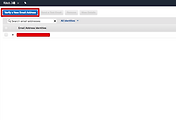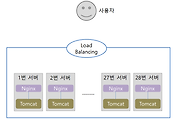보통 데이터베이스 관련 스터디나 학원의 경우 대부분이 오라클 데이터베이스를 기준으로 합니다.
하지만 저처럼 맥북을 사용하시는 분들은 오라클을 사용할 수 없어 VM머신등을 사용하는등 어려움이 많습니다.
(저같은 경우 패스트캠퍼스 SQL 튜닝 캠프에서 오라클 데이터베이스를 기준으로 하여 어쩔수없이 오라클을 사용하게 되었습니다 ㅠㅠ)
그럼 이제 진행하겠습니다.
0. 도커 설치
도커를 기본적으로 알고 계시면 전혀 문제 될게 없지만, 모르신다 하여도 요즘은 도커 설치가 OS별로 아주 쉽게 되어있어 금방 하실수 있습니다.
Docker 사이트에 접속하여 Docker For Mac 설치파일을 받아 설치하시면 됩니다.
1. 도커 컨테이너 생성 및 실행
설치가 끝나시면 터미널을 열어 컨테이너를 받아야합니다.
오라클 11g 이미지 중, wnameless/oracle-xe-11g 가 가장 인기가 많으니 해당 이미지를 받습니다.
docker pull wnameless/oracle-xe-11g
그리고 컨테이너를 실행시키겠습니다.
docker run -d -p 59160:22 -p 59161:1521 wnameless/oracle-xe-11g
여기서 -p 59161:1521 를 보시면 어디로 접근해야할지 명확히 알 수 있습니다.
오라클 도커 컨테이너의 1521 포트를 로컬호스트(localhost, 127.0.0.1)의 59161 포트로 연결되었다는 것입니다.
즉, 로컬호스트의 59161 포트로 접근하면 오라클 데이터베이스에 접근할 수 있게 됩니다.
2. 오라클 클라이언트 프로그램으로 접근
올챙이나 기타 다른 오라클에 접근 가능한 맥북용 클라이언트를 사용하여 오라클 데이터베이스에 접근하겠습니다.
저 같은 경우 IntelliJ의 데이터베이스 플러그인으로 접근하겠습니다.
맥북 기준으로 command + shift + a를 눌러 database를 검색합니다.
제가 선택한 것과 동일한 아이콘을 클릭하시면 화면 우측에 데이터베이스 설정창이 등장합니다.
클릭하시고 아래와 같이 필요한 값들을 입력합니다.
미리 생성된 계정이 없으니 system / oracle (ID/PASSWORD)로 접근하였습니다.
여기서 맥OS가 Sierra라면 로케일을 찾을 수 없습니다 라는 커넥션 실패 메세지를 받을 수 있습니다.
그럴 경우 시스템 환경 설정 -> 언어 및 지역 -> 지역으로 이동하셔서 지역을 다른 지역으로 바꿨다가 다시 대한민국으로 바꿔주시면 정상적으로 인식하게 됩니다.
짠 정상적으로 접근 되어 쿼리를 사용할수 있음을 확인할 수 있습니다.